素晴らしいスクリーンショット:Google ChromeとSafariのキャプチャと注釈付け

素晴らしいスクリーンショット: Capture and Annotateは無料で、インストールに数秒かかるため、興味のある方は自分で旋回することもできます。ただし、ダウンロードする前にこの拡張機能について詳しく知る必要がある場合は、読み進めて実際に動作を確認してください。
Awesome Screenshotをインストールした後: キャプチャして注釈を付けると、右上隅に他の拡張機能とともにショップがセットアップされます。実際の設定は必要ありませんが、ファイル形式を変更する場合(JPGまたはPNG)キーボードショートカットを選択すると、次のことができます 右クリック アイコンを選択します オプション…
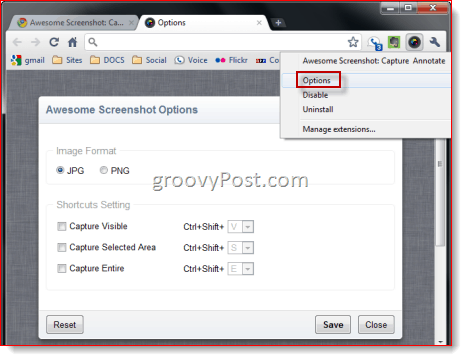
スクリーンショットを撮る準備ができたら、単純に クリック Awesome Screenshot:Capture and Annotateアイコンをクリックし、メニューからオプションを選択します:
- ページの表示部分のキャプチャ-現在のブラウザウィンドウ内に表示されるもののスクリーンショットを撮ります。
- 選択した領域をキャプチャ-表示されているウィンドウ内の選択した領域のスクリーンショットを撮ります。
- ページ全体をキャプチャ-ページの垂直および水平スクロール領域全体をキャプチャします。
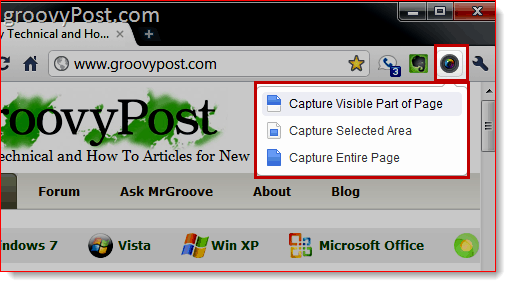
[選択したエリアをキャプチャ]では、選択したいエリアの周りにボックスを描画できるように十字線が表示されます。そうする クリック キャプチャー ハイライトされた領域をキャプチャするか、 クリック キャンセル 再選択します。他の2つのオプションはすぐに発生します。
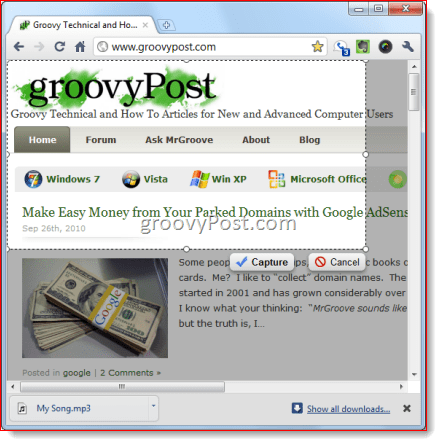
ページ全体をキャプチャする おそらくこの拡張機能で最もエキサイティングな機能です-特にアプリを持っていない人のために(スナギットのように)スクロールキャプチャを備えています。 複数のスクリーンショットを手作業でつなぎ合わせて「フルページビュー」のスクリーンショットを取得するのに苦労している人にとって、Webページの「プリンターフレンドリー」なPDFを作成しようとすると、スクロールキャプチャ機能は大歓迎です。 [ページ全体をキャプチャ]は、Webページ全体を完全に取得します。 groovyPostホームページのこの画面をご覧ください。これらのフルページスクリーングラブは、クリップポートフォリオに最適です。
次に、ブラウザのすぐ内側にある基本的かつ十分な編集画面が表示されます。上部には、次のツールがあります。 切り抜き, ボックス、円、矢印、直線、フリーハンド、ぼかし そして テキスト。ツールごとに異なる色を選択したり、 元に戻す 最後のアクション。 ぼかし機能は、ログイン資格情報、アカウント番号、メールアドレスなどの機密情報を消すことができるため、特に便利です。落書きに満足したら、 クリック 完了.
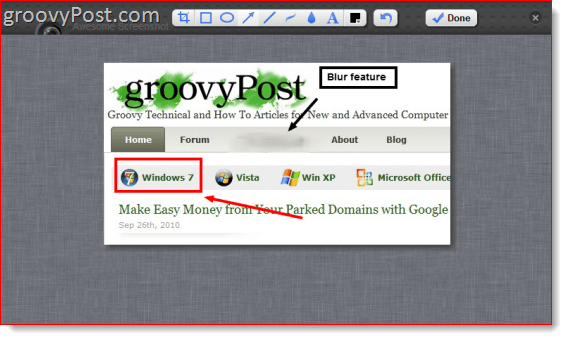
次の2つのオプションがあります。 右クリック あなたの画像と選択 名前を付けて保存… ウェブから取得した他の画像と同様に、スクリーンショットをダウンロードしてローカルに保存します。または、それをにアップロードできます Awesomescreenshot.com、彼らはあなたのためにそれをホストし、あなたに共有可能なリンクを提供します。
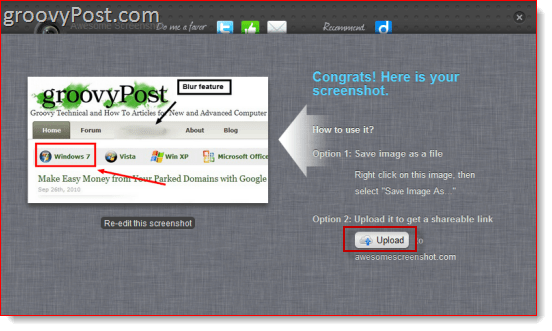
リンクはAwesomescreenshot.com/0461s8c7fのようになります。これはすてきでユニークなので、誰もあなたのURLを推測できません. 私の知る限り、画像は無期限にホストされています。唯一の問題は、Awesomescreenshot.comが画像にプラグと広告を添付できることです。
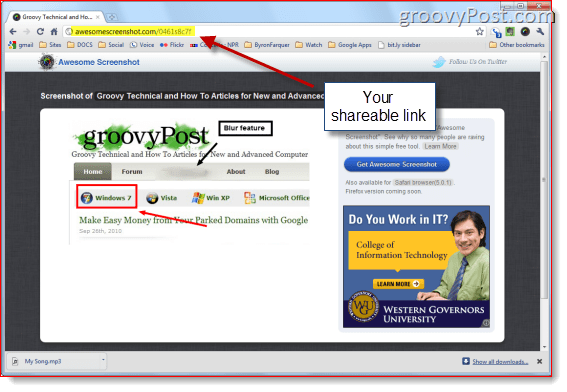
あなたがそんなに傾いているなら、あなたもホットリンクすることができますブログまたはウェブサイトの画像。 Awesomescreenshot.comはAmazon S3を使用してファイルを保存するため、画像はかなり確実にホストされます。もちろん、独自の画像をホストすることほど確実なことはありませんが、興味がある場合は選択肢があります。
Awesomeスクリーンショットの唯一の既知の制限: キャプチャと注釈は、フラッシュ要素をキャプチャできないことです。また、拡張機能が「ウェブサイトのデータ」と「閲覧履歴」にアクセスできることをGoogle Chromeが警告しますが、拡張機能は実際にはこの情報を使用しません。開発者によると、「個人データにはアクセスしません。 Chromeは、プライベートデータにアクセスしない場合でも、ブラウザタブにアクセスするすべての拡張機能に対して警告を表示します。」
結論
全体的に、Awesome Screenshot: Capture and Annotateは、優れた無料ツールです。ただし、Snagitの代わりにこれを使用する多くの状況は考えられません。Snagitは、水平および垂直スクロール領域、ビデオなどを含むWebページ全体をキャプチャすることもできます。ただし、この拡張機能を使用して、クライアントや同僚とメモや考えをすばやく共有するWebデザイナーや開発者を見ることができます。また、Windows 7には既にSnipping Toolがあり、OS Xには素晴らしいスクリーンショットツールがありますが、Awesome Screenshot:Capture and Annotateのようなわずかな手順でキャプチャ、注釈付け、共有できるアプリケーションは考えられません。恐らくJingですが、Awesome Screenshotはそれだけだと主張します、Awesome!










コメントを残す